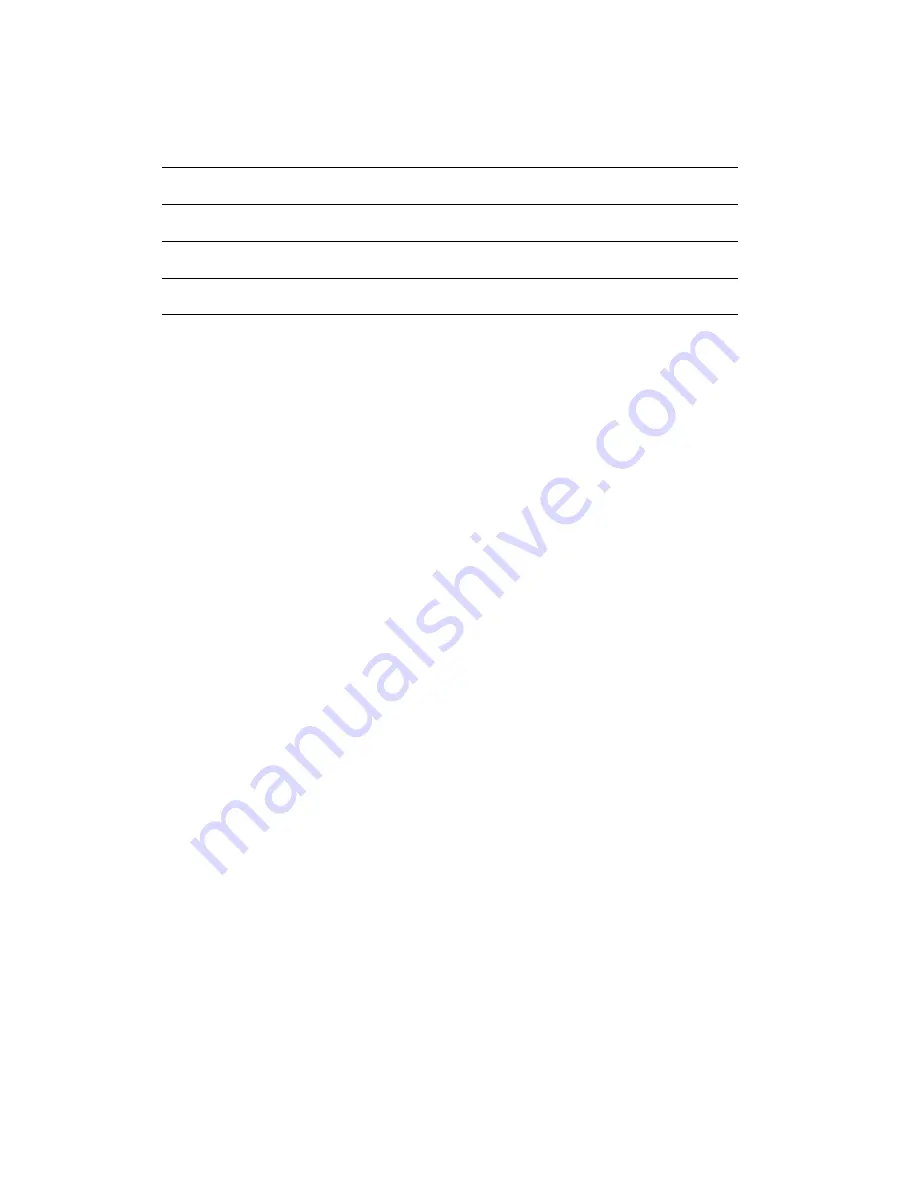
Configuration réseau rapide (IP statique)
Copyright © 2007, Xerox Corporation. Tous droits réservés.
3
Avant d'effectuer la configuration, noter les informations suivantes afin de les avoir à portée
de main lors de la configuration :
Remarque
Pour obtenir ces informations, prendre contact avec l'administrateur système.
Procédure de configuration manuelle des paramètres réseau à l'aide d'une
adresse IP statique
1.
Mettre le système multifonction sous tension.
2.
Appuyer sur la touche
Accès
, puis entrer l'ID utilisateur
11111
et appuyer sur
Entrer
.
3.
Appuyer sur la touche
État de la machine
.
4.
Dans l'onglet
Outils
, sélectionner l'option
Paramètres système
.
5.
Sélectionner
Configuration réseau et connectivité
.
6.
Sélectionner
Paramètres de protocole
.
7.
Pour entrer les valeurs d'un paramètre spécifique, sélectionner le paramètre approprié,
puis appuyer sur la touche
Modifier les paramètres
.
8.
Une fois toutes les valeurs spécifiées, appuyer sur la touche
Enregistrer
.
9.
Lorsque la configuration des paramètres de protocole est terminée, appuyer sur
Fermer
jusqu'à ce que l'onglet Outils s'affiche.
10.
Appuyer sur la touche
Accès
.
11.
Appuyer sur
Déconnexion
pour appliquer les modifications et quitter le mode
Administrateur système.
12.
Vérifier que le système multifonction est disponible sur le réseau : pour ce faire, ouvrir
un navigateur Web (par exemple Internet Explorer) sur un poste de travail en réseau,
puis entrer l'adresse IP du système multifonction sous la forme http://xxx.xxx.xxx.xxx
(où les xxx représentent l'adresse IP du système multifonction). Si le système
multifonction est disponible, la page Web des Services Internet CentreWare du système
s'affiche.
13.
Installer les pilotes d'imprimante sur les postes de travail qui accéderont au système
multifonction.
Adresse TCP/IP :
Adresse de la passerelle :
Masque de sous-réseau :
Adresse du serveur DNS :








































